
عرضت علينا شركة آبل AirDrop ، أ طريقة جديدة لمشاركة الملفات بين أجهزتك في صيف 2013 ، عندما تم تقديم iOS 7. في البداية لم يكن متوافقًا بين OS X و iOS ، ولكنه كان كذلك منذ إطلاق OS X Yosemite الصيف الماضي. يعد استخدام AirDrop أمرًا بسيطًا للغاية ولا يحتوي على الكثير من الغموض ، ولكن السؤال الذي يطرحه علينا العديد من المستخدمين هو كيفية استخدام AirDrop ويشك الكثير منكم أيضًا في كيفية استخدامه في iOS 9.
إن تشغيل AirDrop على iOS ، إذا كنت أتذكر بشكل صحيح ، لم يتغير منذ إطلاقه الآن منذ أكثر من عامينالتوافق OS X جانبا. بالإضافة إلى ذلك ، بفضل مركز التحكم ، يمكننا تنشيطه وإلغاء تنشيطه بأسرع ما يمكن من السحب من الأسفل ولمس النص الذي يقول "AirDrop" في الاختصارات التي تظهر. وخلافًا للتطبيقات الأخرى في App Store ، لاستخدام AirDrop ، ليس من الضروري أن يكون الجهازان متصلين بنفس شبكة WiFi.
عند استخدام WiFi و Bluetooth ، يتم إرسال الملفات بشكل أسرع من البلوتوث فقط ، ولكن ، بالطبع ، ليس لديها أي نقطة مقارنة بعمليات نقل NFC التي ، بالمناسبة ، تضيع على iOS.
كيفية استخدام AirDrop في iOS 9
أجهزة متوافقة
- iPhone 5 أو أحدث.
- الجيل الرابع من iPad أو أحدث.
- ميني باد.
- iPod touch الجيل الرابع أو أحدث.
كيفية تنشيط AirDrop
- نفتح مركز التحكم. للقيام بذلك ، نقوم بتمرير إصبعنا من الأسفل إلى الأعلى.
- في مركز التحكم ، نقوم بتنشيط AirDrop. عندما تلمس النص الذي يقول "AirDrop" سنرى أن قائمة معروضة مع الخيارات للاختيار من بينها. يمكننا أن نجعل الجميع يجدنا ، فقط جهات الاتصال الخاصة بنا أو لا أحد (غير نشط). نختار ما نفضله ، ولكن إذا اخترنا جهات الاتصال فقط ، فيمكننا دائمًا تنشيطه (على الرغم من أنه سيستهلك المزيد من البطارية). سيتم تنشيط كل من WiFi و Bluetooth تلقائيًا. بعد مشاركة الملفات ، سيتعين علينا فصلها يدويًا.
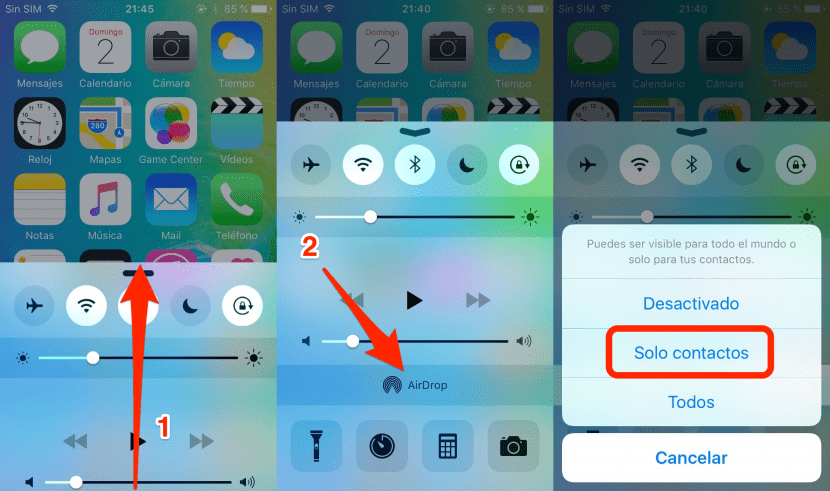
كيفية المشاركة مع AirDrop
- نفتح التطبيق الذي يحتوي على الملف الذي نريد مشاركته. في هذه الحالة سنفعل ذلك مع «الصور».
- نختار الملف نريد أن نرسل.
- لعبنا على سهم (
).
- نختار جهة الاتصال الذي يظهر في خيار AirDrop. يجب إلغاء قفل الجهاز المستهدف لتلقي الملف



هذا ليس بجديد: /
بصدق ؟ هل هذا المنشور ضروري؟ حسنًا ، إذا كان الأمر أكثر تعقيدًا في iOS 9 منه في 8 (سخرية)
من السهل جدًا القيام بذلك ، لأنه يعمل بشكل صحيح هو شيء آخر ، نصف الوقت الذي لا يعثر فيه على الجهاز أو أنه بطيء جدًا أو يفشل النقل.
مع IOS 9 ، لا يكتشفني جهاز macbook. أنا الوحيد فقط؟؟؟ في السابق ، كان الأمر يستغرق وقتًا للعثور عليه ولكن ليس هذا الآن ...
لا يمكنني أيضًا إظهار Macbook Pro على iPhone 6 مع iOs9.
ربما هناك بعض التهيئة التي يجب إجراؤها على جهاز Mac حتى يكتشفها ، مثل المشاركة أو شيء من هذا القبيل؟
أنتم لستم وحدكم ... اليوم أعاني من نفس المشكلة ، وسيتضح أن المنشور كان أكثر أهمية مما يبدو.
تمكنت من توصيل جهازي iPhone 5 و 5S عبر AirDrop ، لكن لا يمكنني الحصول على جهاز Mac mini الخاص بي لرؤية iPhone 5 (من الغريب أن جهاز 5S يعمل وحتى الآن رأيت iPhone 5). أي مشكلة في iOS9؟ Mac mini موجود في إصدار Yosemite.
حدث نفس الشيء معي ، حتى أنهم أبلغوني عن شركة آبل واستمروا في الاتصال بي لأنهم لم يتمكنوا من حل المشكلة ، لقد مر شهر ولم يتصلوا بي ...